 Página delantera > Tutoriales de software > Puedes usar aplicaciones de Android en tu Chromebook: aquí te explicamos cómo
Página delantera > Tutoriales de software > Puedes usar aplicaciones de Android en tu Chromebook: aquí te explicamos cómo
Puedes usar aplicaciones de Android en tu Chromebook: aquí te explicamos cómo
Los Chromebook admiten una increíble variedad de aplicaciones a través de Google Play Store, pero las aplicaciones oficialmente compatibles no siempre son suficientes. Puedes desbloquear todo el potencial de tu Chromebook descargando aplicaciones de Android.
Prepárese para descargar aplicaciones de Android en su Chromebook
Antes de poder descargar aplicaciones de Android en su Chromebook, deberá realizar algunos ajustes en su configuración. Si está ejecutando una versión anterior de ChromeOS, deberá activar el modo de desarrollador en su Chromebook. Después de esto, podrá instalar cualquier aplicación de Android haciendo clic derecho en el archivo APK y seleccionando Instalador de paquetes.
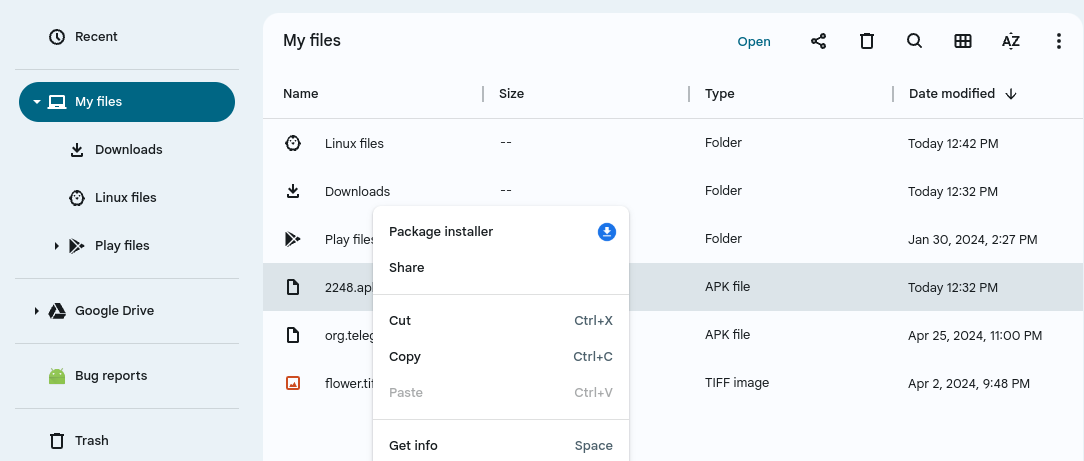
En Chromebooks que ejecutan versiones más recientes de ChromeOS, puedes evitar activar el modo de desarrollador (y todos los riesgos que lo acompañan) usando Android Debug Bridge (ADB). Antes de poder habilitar ADB, deberá configurar Linux navegando a Configuración > Acerca de ChromeOS > Entorno de desarrollo de Linux y haciendo clic en el botón Configurar Linux.
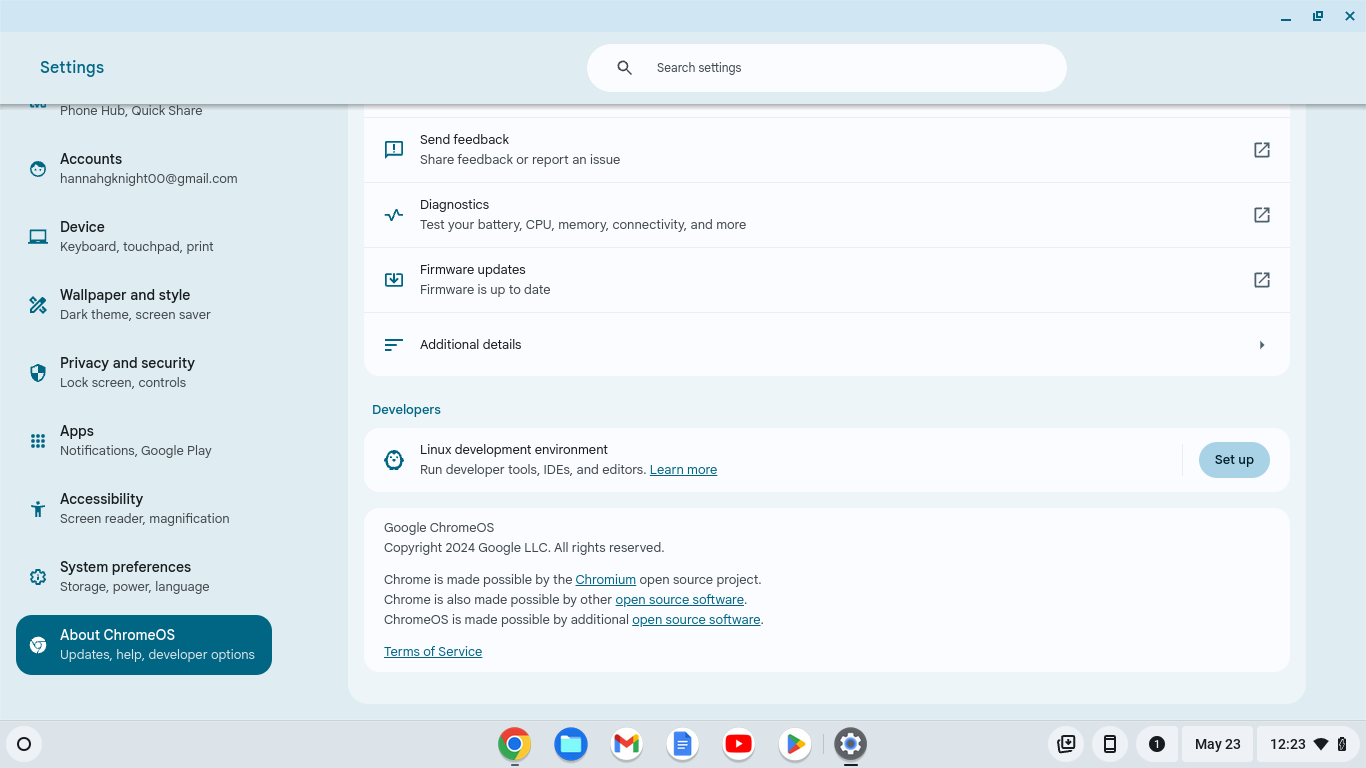
Si aún no tiene un entorno Linux configurado, puede continuar a través de la ventana emergente utilizando los valores recomendados para crear uno rápidamente. Sin embargo, vale la pena aumentar la cantidad de espacio de almacenamiento designado para su entorno Linux si planea instalar muchas aplicaciones de Android.
También debe hacer clic en el interruptor en Entorno de desarrollo de Linux > Desarrollar aplicaciones de Android para habilitar la depuración de ADB.
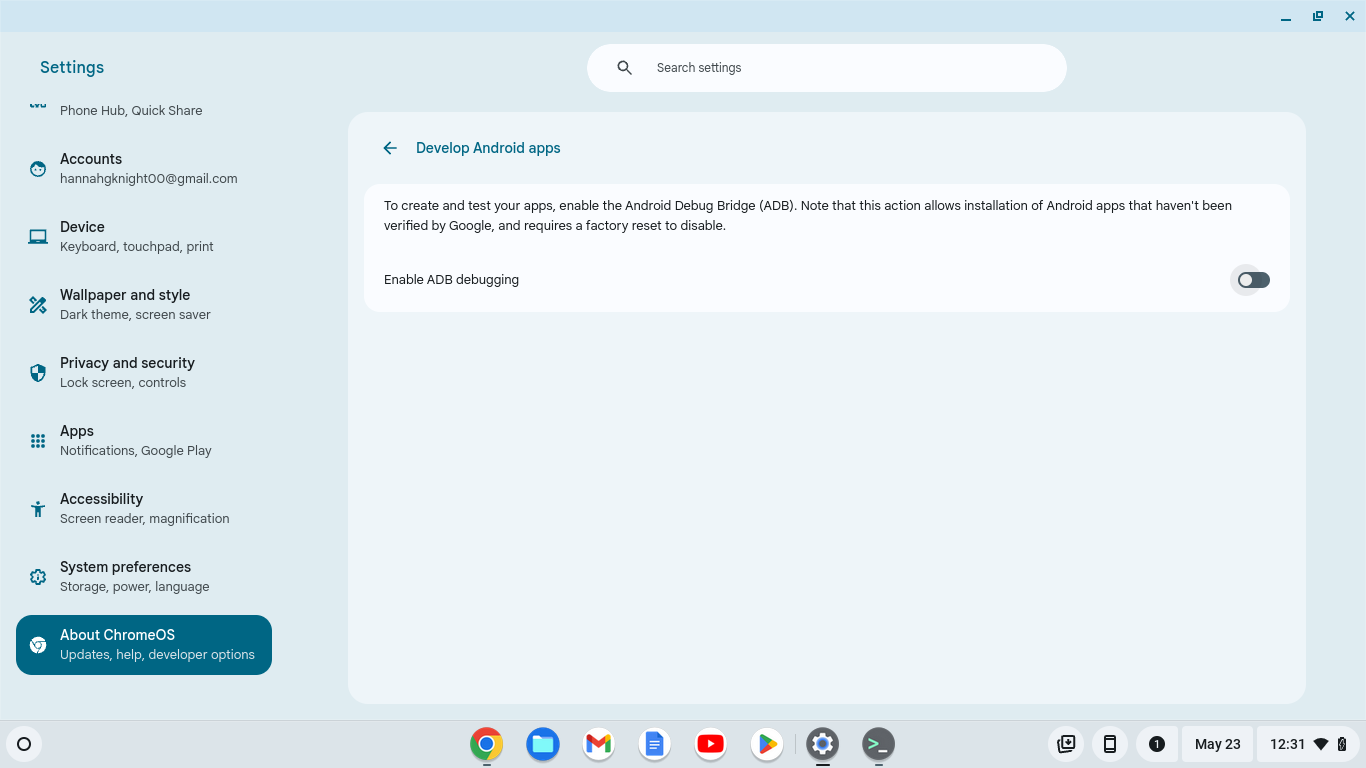
Luego, puede cerrar la aplicación Configuración y abrir la Terminal a través de la pestaña Inicio. Una vez que se abra la Terminal, haga clic en pingüino e ingrese los siguientes comandos uno a la vez cuando se le solicite instalar y conectar las herramientas ADB:
sudo apt install adbyadb connect arc Aparecerá otro mensaje una vez que ADB se conecte correctamente. Cuando vea aparecer la ventana con el mensaje Permitir siempre desde esta computadora, haga clic en la casilla de verificación para habilitar la configuración y haga clic en Aceptar para guardar.
Ahora estás listo para instalar aplicaciones de Android en tu Chromebook.
Descargue e instale sus APK de Android
Ahora que ha cambiado su configuración, está listo para comenzar a instalar aplicaciones de Android en su Chromebook, pero si aún no lo ha hecho, debería hacerlo. busque y descargue APK de Android desde un sitio web seguro.
El proceso de instalación de sus APK es simple: abra Archivos, arrastre y suelte sus APK en la carpeta de archivos de Linux y luego ingrese el siguiente comando en la Terminal para cada APK que desee instalar:
adb -s emulator-5554 install [apkfilename].apk Si el APK descargado es compatible con su Chromebook, debería estar disponible para su uso inmediatamente. De lo contrario, es posible que tengas que solucionar un poco el problema. Si se toman las medidas adecuadas, es posible hacer que muchos APK funcionen a pesar de los fallos iniciales.
Qué hacer cuando tu APK no funciona
Desafortunadamente, no es raro encontrar errores al intentar descargar aplicaciones de Android en una Chromebook. No están diseñadas para la plataforma si no son compatibles oficialmente, por lo que el rendimiento de las aplicaciones de Android en Chromebooks varía.
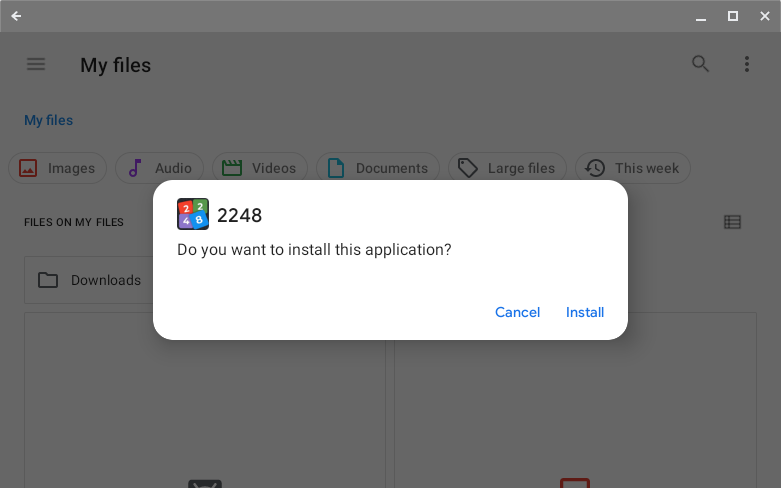
Los errores más comunes con los que te puedes encontrar son:
- "Este tipo de archivo no es compatible. Obtén más información sobre cómo abrir archivos en ChromeOS"
- "Error al conectarse a 'arc:5555': Conexión rechazada"
Esto ocurre debido a problemas de compatibilidad con Android 11, pero puedes evitarlo navegando a Configuración > Aplicaciones > Administrar preferencias de Google Play > Configuración de Android > Almacenamiento > Almacenamiento interno compartido > Archivos > Mis archivos y abriendo el APK desde la carpeta de archivos de Linux.
Si recibe el error "Permiso denegado" o "Comando no encontrado", intente hacer clic repetidamente en Número de compilación en Configuración > Aplicaciones > Administrar preferencias de Google Play > Configuración de Android > Acerca del dispositivo.
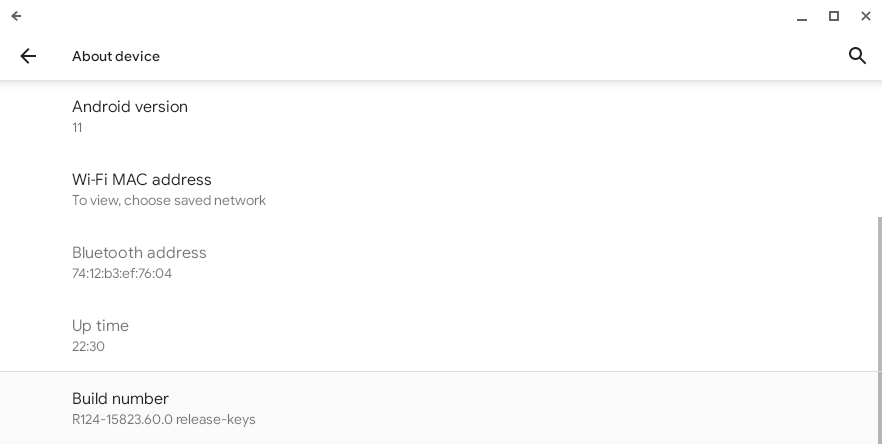
Si eso no funciona, también puedes intentar ingresar los siguientes comandos para reiniciar tu conexión ADB:
adb start-serveradb connect arc Disfrute usando aplicaciones de Android en ChromeOS
Después de haber instalado una o dos aplicaciones, estará listo para disfrutar de ChromeOS en todo su potencial. Vale la pena probar las mejores aplicaciones de Android en tu Chromebook mientras lo haces, y si eres desarrollador, incluso puedes intentar ejecutar tus propias aplicaciones.
En comparación con los 3,3 millones de aplicaciones que ya están en Google Play Store, la cantidad de aplicaciones que puedes instalar como APK es prácticamente ilimitada. Sólo recuerde verificar si cada aplicación que descargue es segura de usar. Con las precauciones adecuadas, descargar APK en su Chromebook es seguro e increíblemente divertido.
-
 Android 16 finalmente podría traer orden al caos de notificaciónAndroid 16 puede iniciar la función "Notificación agrupada" para resolver el problema de la sobrecarga de notificaciones. Ante el crecient...Tutoriales de software Publicado el 2025-03-23
Android 16 finalmente podría traer orden al caos de notificaciónAndroid 16 puede iniciar la función "Notificación agrupada" para resolver el problema de la sobrecarga de notificaciones. Ante el crecient...Tutoriales de software Publicado el 2025-03-23 -
 5 formas de traer sus fotos digitales al mundo real将珍藏的数码照片带入现实生活,让回忆更加生动!本文介绍五种方法,让您不再让照片沉睡在电子设备中,而是以更持久、更令人愉悦的方式展示它们。 本文已更新,最初发表于2018年3月1日 手机拍照如此便捷,照片却常常被遗忘?别让照片蒙尘!以下五种方法,让您轻松将心爱的照片变为可触可感的现实存在。 使用专业照...Tutoriales de software Publicado el 2025-03-23
5 formas de traer sus fotos digitales al mundo real将珍藏的数码照片带入现实生活,让回忆更加生动!本文介绍五种方法,让您不再让照片沉睡在电子设备中,而是以更持久、更令人愉悦的方式展示它们。 本文已更新,最初发表于2018年3月1日 手机拍照如此便捷,照片却常常被遗忘?别让照片蒙尘!以下五种方法,让您轻松将心爱的照片变为可触可感的现实存在。 使用专业照...Tutoriales de software Publicado el 2025-03-23 -
 ¿Por qué el mousepad de mi computadora portátil no funciona correctamente cuando está conectado al cargador?razones el mousepad de su computadora portátil no funciona cuando se conecta en Antes de comenzar a solucionar este problema, examinemos algunas ra...Tutoriales de software Publicado el 2025-03-23
¿Por qué el mousepad de mi computadora portátil no funciona correctamente cuando está conectado al cargador?razones el mousepad de su computadora portátil no funciona cuando se conecta en Antes de comenzar a solucionar este problema, examinemos algunas ra...Tutoriales de software Publicado el 2025-03-23 -
 Los 5 principales métodos efectivos para el error de cliente antidisturbios no se encuentranImagínese Cuando quieres descansar jugando un juego, tu disturbio no funciona y te muestra un mensaje de error no encontrado. ¡Qué deprimente sería e...Tutoriales de software Publicado el 2025-03-23
Los 5 principales métodos efectivos para el error de cliente antidisturbios no se encuentranImagínese Cuando quieres descansar jugando un juego, tu disturbio no funciona y te muestra un mensaje de error no encontrado. ¡Qué deprimente sería e...Tutoriales de software Publicado el 2025-03-23 -
 10 banderas de Google Chrome que necesitas encender ahora mismodesbloquear la potencia oculta de Google Chrome: ¡10 banderas esenciales para habilitar ahora! Google Chrome ofrece dos paneles de configuración...Tutoriales de software Publicado el 2025-03-23
10 banderas de Google Chrome que necesitas encender ahora mismodesbloquear la potencia oculta de Google Chrome: ¡10 banderas esenciales para habilitar ahora! Google Chrome ofrece dos paneles de configuración...Tutoriales de software Publicado el 2025-03-23 -
 Samsung lanza un reloj Galaxy para niños (pero en realidad no es nuevo)Samsung y Google se han unido para crear un reloj inteligente amigable para los niños, pero no están lanzando un nuevo producto físico. El nuevo Gala...Tutoriales de software Publicado el 2025-03-23
Samsung lanza un reloj Galaxy para niños (pero en realidad no es nuevo)Samsung y Google se han unido para crear un reloj inteligente amigable para los niños, pero no están lanzando un nuevo producto físico. El nuevo Gala...Tutoriales de software Publicado el 2025-03-23 -
 El mejor Samsung Galaxy S25 Plus Cases de 2025eligiendo el caso perfecto de Samsung Galaxy S25 Plus: la guía de un comprador ¡Felicitaciones por su nuevo Samsung Galaxy S25 Plus! Ahora viene l...Tutoriales de software Publicado el 2025-03-23
El mejor Samsung Galaxy S25 Plus Cases de 2025eligiendo el caso perfecto de Samsung Galaxy S25 Plus: la guía de un comprador ¡Felicitaciones por su nuevo Samsung Galaxy S25 Plus! Ahora viene l...Tutoriales de software Publicado el 2025-03-23 -
 Las mejores 11 herramientas de recipiente para MacEste artículo explora las mejores herramientas de recorte de pantalla para usuarios de Mac. MacOS incluye una herramienta de captura de pantalla inc...Tutoriales de software Publicado el 2025-03-23
Las mejores 11 herramientas de recipiente para MacEste artículo explora las mejores herramientas de recorte de pantalla para usuarios de Mac. MacOS incluye una herramienta de captura de pantalla inc...Tutoriales de software Publicado el 2025-03-23 -
 Proteja su privacidad en línea con estas extensiones de navegador de protección de datos我们都知道Facebook和其他公司会收集我们的数据。但这只是冰山一角。从购物网站到社交网络,各种网站的网络追踪器都会追踪您的在线活动,只要您在互联网上活动,它们就会跟踪您。这些广告商和其他方会收集有关我们习惯的数据——然后出售这些数据。 这种行为的普遍性可能会使保护您的隐私看起来像是一项不可能完...Tutoriales de software Publicado el 2025-03-22
Proteja su privacidad en línea con estas extensiones de navegador de protección de datos我们都知道Facebook和其他公司会收集我们的数据。但这只是冰山一角。从购物网站到社交网络,各种网站的网络追踪器都会追踪您的在线活动,只要您在互联网上活动,它们就会跟踪您。这些广告商和其他方会收集有关我们习惯的数据——然后出售这些数据。 这种行为的普遍性可能会使保护您的隐私看起来像是一项不可能完...Tutoriales de software Publicado el 2025-03-22 -
![¿Cómo copiar y pegar en Mac? [Atajo de teclado y trackpad/mouse]](/style/images/moren/moren.png) ¿Cómo copiar y pegar en Mac? [Atajo de teclado y trackpad/mouse]Mastering Copy y pegue en su Mac: una guía integral navegar el mundo de las Mac a veces puede sentirse un poco diferente, especialmente para los re...Tutoriales de software Publicado el 2025-03-22
¿Cómo copiar y pegar en Mac? [Atajo de teclado y trackpad/mouse]Mastering Copy y pegue en su Mac: una guía integral navegar el mundo de las Mac a veces puede sentirse un poco diferente, especialmente para los re...Tutoriales de software Publicado el 2025-03-22 -
 Cómo evitar videos de YouTube de atracones¿La magia de YouTube es difícil de sacar? No se preocupe, este artículo introducirá varias formas de ayudarlo a deshacerse de la "pegajosidad&qu...Tutoriales de software Publicado el 2025-03-22
Cómo evitar videos de YouTube de atracones¿La magia de YouTube es difícil de sacar? No se preocupe, este artículo introducirá varias formas de ayudarlo a deshacerse de la "pegajosidad&qu...Tutoriales de software Publicado el 2025-03-22 -
 Amazon cierre la tienda y el nuevo iPhone: Roundup semanalAquí hay una versión reescrita del texto proporcionado, con el objetivo de parafrasear sin alterar el significado central, al tiempo que preserva el ...Tutoriales de software Publicado el 2025-03-22
Amazon cierre la tienda y el nuevo iPhone: Roundup semanalAquí hay una versión reescrita del texto proporcionado, con el objetivo de parafrasear sin alterar el significado central, al tiempo que preserva el ...Tutoriales de software Publicado el 2025-03-22 -
 Haga que Google y Apple Maps sean mejores para todos informando erroresEste artículo explica cómo corregir errores en Google Maps y Apple Maps, y cómo agregar su propio negocio a estas plataformas. Se ha actualizado des...Tutoriales de software Publicado el 2025-03-22
Haga que Google y Apple Maps sean mejores para todos informando erroresEste artículo explica cómo corregir errores en Google Maps y Apple Maps, y cómo agregar su propio negocio a estas plataformas. Se ha actualizado des...Tutoriales de software Publicado el 2025-03-22 -
 Dónde encontrar la ubicación del archivo de tiempo de juego de Poppy en la PC: guíaPoppy Playtime Archive Ubicación y Guía de respaldo: Resolver problemas de archivo del juego ¿sentir en Poppy Playtime? ¿Quiere saber dónde se alma...Tutoriales de software Publicado el 2025-03-22
Dónde encontrar la ubicación del archivo de tiempo de juego de Poppy en la PC: guíaPoppy Playtime Archive Ubicación y Guía de respaldo: Resolver problemas de archivo del juego ¿sentir en Poppy Playtime? ¿Quiere saber dónde se alma...Tutoriales de software Publicado el 2025-03-22 -
 Resolver rápidamente: problema de cambio de volumen de archivo externoPreocupado en el volumen para un archivo de error alterado externamente y preguntándose cómo solucionarlo. ¿Por qué este mensaje de error sigue aparec...Tutoriales de software Publicado el 2025-03-13
Resolver rápidamente: problema de cambio de volumen de archivo externoPreocupado en el volumen para un archivo de error alterado externamente y preguntándose cómo solucionarlo. ¿Por qué este mensaje de error sigue aparec...Tutoriales de software Publicado el 2025-03-13
Estudiar chino
- 1 ¿Cómo se dice "caminar" en chino? 走路 pronunciación china, 走路 aprendizaje chino
- 2 ¿Cómo se dice "tomar un avión" en chino? 坐飞机 pronunciación china, 坐飞机 aprendizaje chino
- 3 ¿Cómo se dice "tomar un tren" en chino? 坐火车 pronunciación china, 坐火车 aprendizaje chino
- 4 ¿Cómo se dice "tomar un autobús" en chino? 坐车 pronunciación china, 坐车 aprendizaje chino
- 5 ¿Cómo se dice conducir en chino? 开车 pronunciación china, 开车 aprendizaje chino
- 6 ¿Cómo se dice nadar en chino? 游泳 pronunciación china, 游泳 aprendizaje chino
- 7 ¿Cómo se dice andar en bicicleta en chino? 骑自行车 pronunciación china, 骑自行车 aprendizaje chino
- 8 ¿Cómo se dice hola en chino? 你好Pronunciación china, 你好Aprendizaje chino
- 9 ¿Cómo se dice gracias en chino? 谢谢Pronunciación china, 谢谢Aprendizaje chino
- 10 How to say goodbye in Chinese? 再见Chinese pronunciation, 再见Chinese learning



















![¿Cómo copiar y pegar en Mac? [Atajo de teclado y trackpad/mouse]](http://www.luping.net/uploads/20250322/174264588967deaa814ebae.jpg174264588967deaa814ebb9.png)




